În acea perioadă în care lucrez în Corel Draw (am început să lucrez cu cea de-a opta versiune a Corelei), instrumentul "forma" aproape nu sa schimbat. Acest instrument, în opinia mea, este indispensabil, deci astăzi, vom vorbi doar despre asta.
Ce putem edita cu instrumentul de formular? Desigur, forma obiectelor. Toate obiectele sunt editate. În primul rând, obiecte parametrice, text în orice formă, obiecte convertite în curbe, obiecte vectoriale, contururi de imagini raster.
- Editare de texte.
- Editarea obiectelor parametrice.
- Editarea contururilor imaginilor raster.
- Editarea obiectelor vectoriale.
Cum se activează instrumentul de formular?
Este foarte simplu. El se află pe locul al doilea, imediat după alegerea instrumentului. Cred că găsirea nu va fi dificilă. Uită-te doar la partea din stânga sus a ecranului.
Acest instrument trebuie să fie activat la obiectul selectat.
Editare de texte.

Editare de text într-un drow crook
Cu textul selectat, selectați instrumentul "form" din bara de instrumente și observați apariția unor marcaje speciale sub text. Putem alege un marcator sau mai multe simultan și trageți literele oriunde ne place.
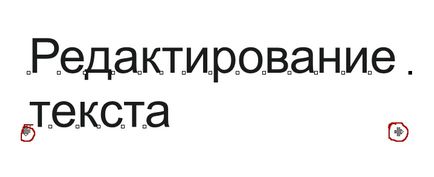
Editarea textului în Corelli
Dacă tragem săgețile din partea de jos a textului, putem schimba distanța dintre linii și între litere. Dacă apăsăm pe tasta Ctrl în timpul editării, numai distanța dintre simboluri se va schimba. Distanța dintre cuvinte rămâne neschimbată. Dacă ținem apăsată tasta Shift, apoi invers, numai distanța dintre cuvinte se va schimba.
Interesant pe tema Formele și efectele lor asupra oamenilor
Editarea obiectelor parametrice.
Există o mulțime de obiecte în Korella, al căror parametru special poate fi editat cu ajutorul obiectelor "form".
Editarea unei stele.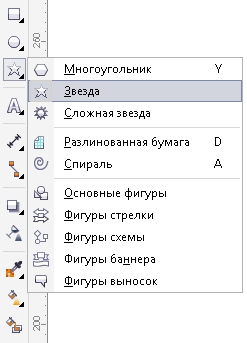
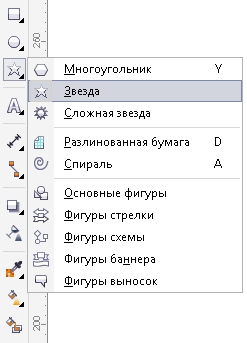
Luați, de exemplu, o stea. Putem face din ea o stea roșie, un pentagon sau o stea cu raze ascuțite, ca în imaginea de mai jos. Toate acestea se pot face cu ajutorul instrumentului de formă tragând marcatorul.
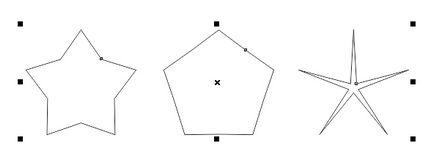
Editarea unei vedete în Corel Draw
Un exemplu de editare a unui cerc.
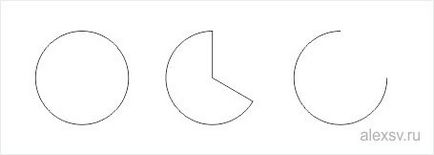
Circumferința editată în Corellian cu un formular de instrument
Putem converti un cerc într-un sector sau într-un cerc deschis.
Pentru editarea ulterioară mai detaliată, trebuie să apăsați Ctrl + Q, cu obiectul selectat.
Editarea unui dreptunghi.
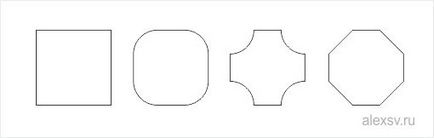
Editarea unui dreptunghi într-o corela
Când edificăm dreptunghiul "parametric", lucrăm cu colțurile sale. Parametric în acest caz înseamnă că obiectul, pentru moment, nu este convertit în curbe, adică are un număr de parametri editabili.
Cum să rotunji colțurile dreptunghiului din Corela? Este foarte simplu! Faceți clic pe instrumentul "Form" și trageți marcatorul de pe colțul mai aproape de centru. Colțurile sunt rotunjite sau cipate în funcție de setările dvs.
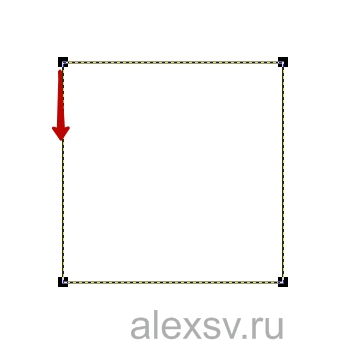
Editarea colțurilor unui dreptunghi
Pentru a face colțurile înclinate sau goale, trebuie doar să modificați setările din panoul principal de la partea superioară la cele necesare.
Butoane pe bara de instrumente a colțurilor drow
Editarea contururilor imaginilor raster.
Plasați imaginea raster în documentul drow. Vedem că are contururi. Putem edita aceste contururi folosind instrumentul nostru "form". Implicit liniile de contur ale imaginii sunt drepte și pentru a le îndoi trebuie să le convertiți în curbe. Pentru a face acest lucru, există un buton corespunzător.

Mai întâi punem markerul pe linia pe care dorim să o schimbăm, apoi dă clic pe pictograma "converti în curbă".
Totul! Efectuat. Acum putem "țipa" așa cum ne place. Așa am făcut-o.
Interesant pe tema Grila modulară în design grafic
Articole similare
Trimiteți-le prietenilor: